Win10系统开启系统默认隐藏的登录界面
摘要:熟悉win10系统的用户都知道,在win10系统下包含有两种登陆方式,一个是大家较为熟悉的微软账户登陆界面,另外一种则是传统的用户登陆窗口,...
熟悉win10系统的用户都知道,在win10系统下包含有两种登陆方式,一个是大家较为熟悉的微软账户登陆界面,另外一种则是传统的用户登陆窗口,该窗口在win10系统下是默认隐藏的,那么该登陆窗口要如何开启呢?下面看小编为大家带来的开启方法。
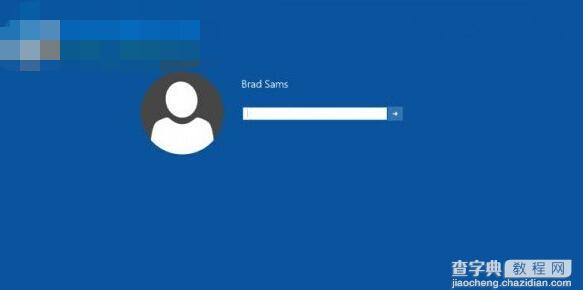 具体方法如下:
具体方法如下:
1.首先打开Regedit.exe
2.访问HKEY_LOCAL_MACHINESOFTWAREMicrosoftWindowsCurrentVersionAuthenticationLogonUITestHooks
3.双击“Threshold”键值,在弹出的对话框中将其修改为“1”
4.关闭Regedit.exe
通过上述简单的操作,我们就能够将win10系统下默认隐藏的登陆窗口打开了
【Win10系统开启系统默认隐藏的登录界面】相关文章:
★ Win10系统下PDF文件的打开方式总是默认为斯巴达浏览器怎么办
★ Win10系统开机提示系统资源不足无法完成API怎么办?
上一篇:
win10调整右键菜单宽度的方法
